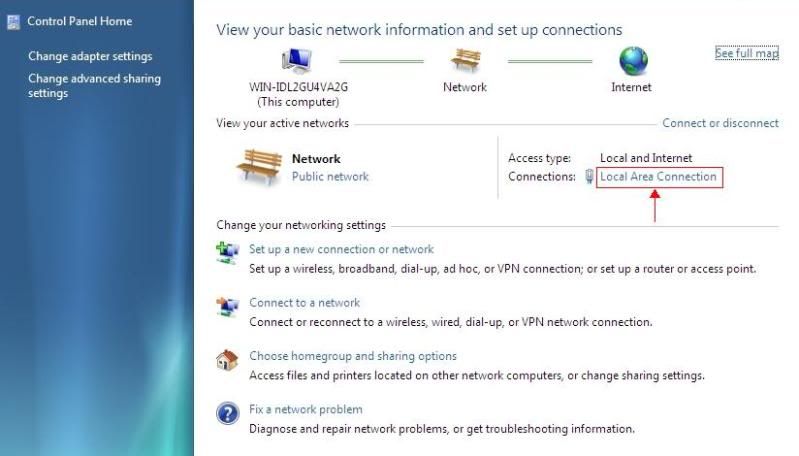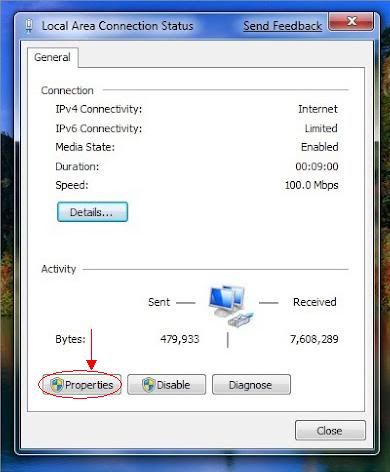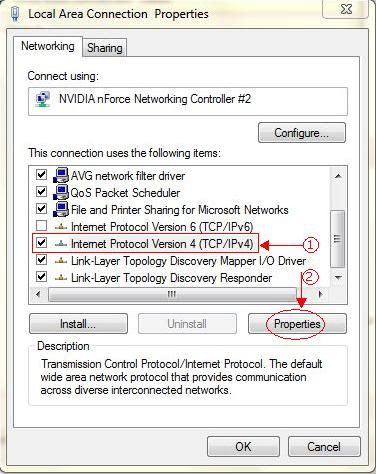A - Cách Xem IP khi máy tính để IP động:
Cách 1:
Double-Click chuột trái vào biểu tượng kết nối mạng ở góc phải thanh Taskbar.
Trong cửa sổ Local Area Connection Status các bạn chọn vào thẻ Support để xem IP và một số thông số mạng khác mà modem cấp cho máy khi các bạn sử dụng IP động.
Vào Start chọn Run
Trong của sổ Run, các bạn gõ lệnh cmd
Trong cửa sổ CMD, các bạn gõ lệnh ipconfig /all rồi nhấn enter.
Lúc này hệ thống sẽ cho thấy thông số mạng của máy tính và các bạn có thể dễ dàng đọc được địa chỉ IP cùng những thông số khác do modem cấp cho máy tính khi sử dụng IP động.
Lưu ý: Khi xem IP động các bạn cần chú ý tới các thông số khác là Default Getway và DNS Servers vì những thông số này quyết định sự kết nối Internet của máy tính khi bạn thiết lập IP tĩnh.
B - Thiết lập IP tĩnh:
I - Với Windows XP
I - Với Windows XP
Vào Start ---> Setting ---> Network Connections
Trong cửa sổ Network Connections, các bạn Click phải chuột vào biểu tượng kết nối mạng (Local Area Connection) chọn Properties.
Trong cửa sổ Local Area Connection Properties, các bạn chọn đến Internet Protocol (TCP/IP) rồi click vào nút Properties để vào thiết lập IP tĩnh.
Trong cửa sổ Internet Protocol (TCP/IP) Properties, Các bạn chọn User the following Ip adress và bắt đầu thiết lập IP tĩnh:
Ví dụ mình xài mạng của VNPT thì sẽ thiết lập như sau:
IP address: 192.168.1.100
Subnet mask: Hệ thống sẽ tự nhận là 255.255.255.0
Defalt getway (theo modem): 192.168.1.1
Preferred DNS Server: 203.162.4.190
Alternate DNS Server: 203.162.4.191
II - Với Windows 7
Để thiết lập IP cho Windows 7 bạn vui lòng Vào Control Panel --> chọn Network and Sharing Center vào làm theo các hình hướng dẫn bên dưới
Chúc các bạn thành công.